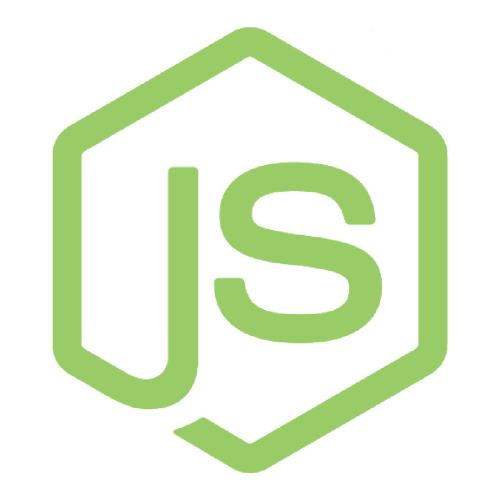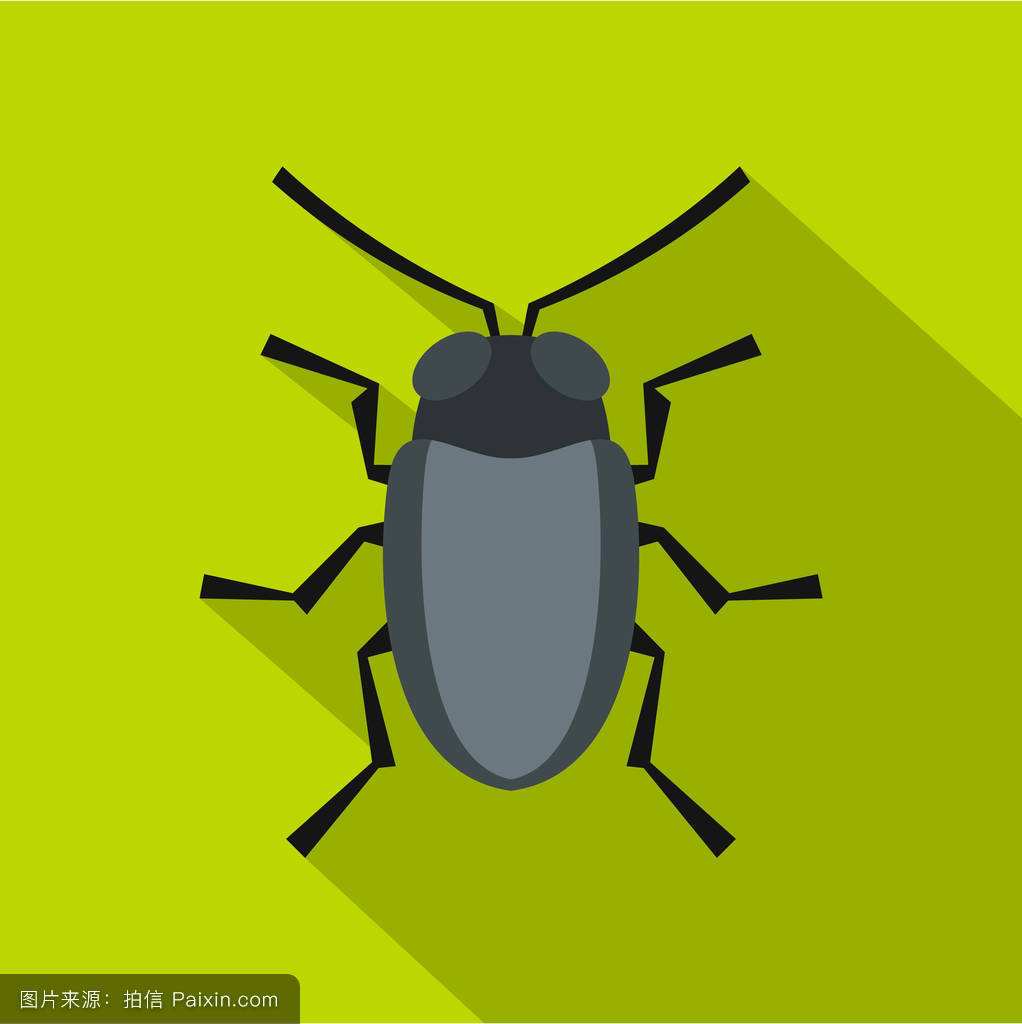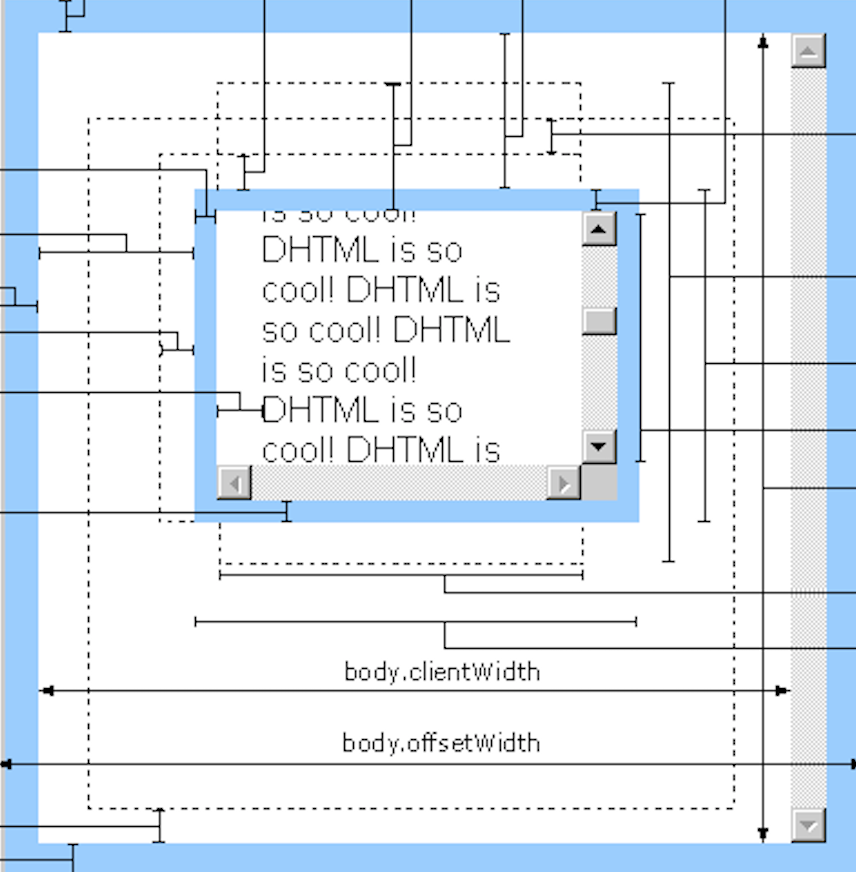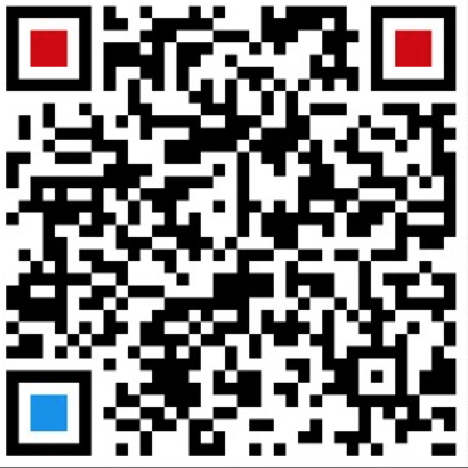微信小程序canvas海报生成,图片合成,分享到朋友圈实现纪录
小程序目前还不支持分享到朋友圈,因此必须通过生成海报的形式进行分享。
本次项目要求,音频课程可以分享到朋友圈,分享的海报为一个基础海报模版+个人专属二维码,以便进行分销。海报如下图,点击分享到朋友圈,生成海报
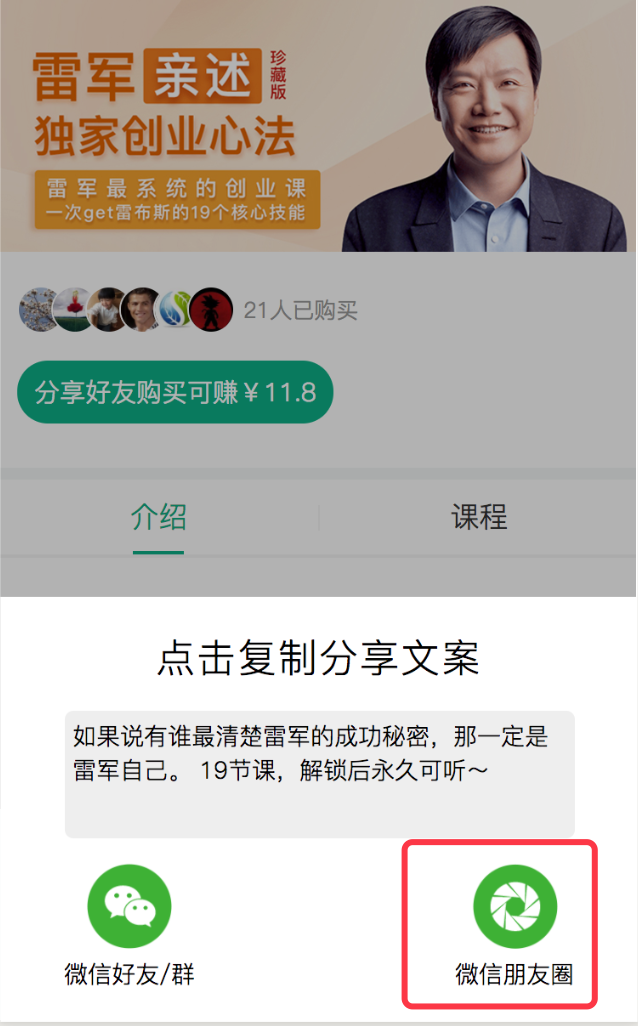
合成的海报如下

开发思路:
每个课程的海报肯定不一样,需要在后台进行分享的海报配置,包括:海报背景图url及宽高、海报中二维码所在坐标(x,y),二维码的宽高
当用户点击分享到朋友圈时,拉取海报的分享配置,生成专属二维码,保存到用户手机相册
核心代码:
wxml
绘制海报需要用到canvas,因此现在wxml中加入一个canvas,canvas的宽高由后台海报配置决定
<canvas canvas-id="haibao" class='canvas' style='width:{{share_info.max_width}}px;height:{{share_info.max_height}}px'></canvas>wxss
canvas只是用来绘制图片,我们并不希望用户看到,因此可以通过css让其从屏幕中隐藏
.canvas{
position: fixed;
top: 9999px;
}js
下载图片:通过wx.getImageInfo,下载背景图和专属二维码图片(图片地址必须时https,且域名要在后台配置-downloadFile域名),res.path就是下载之后的图片路径,可以绘制到canvas上
wx.getImageInfo({
src: '',
success:function(res){
console.log(res.path)
}
})多张图片下载可以通过Promise.all()进行,多个图片都下载成功在进行绘制,其中wxapi是我自己做的一个封装,主要就是以promise的形式调用微信接口,你可以换成wx.getImageInfo的形式
Promise.all([
wxapi('getImageInfo', {
src: that.data.share_info.bg
}),
wxapi('getImageInfo', {
src: qrcode
}),
]).then(res=>{
res[0].path//第1个图片的路径
res[1].path//第2个图片的路径
})绘制到canvas,调用draw后才是真正绘制
const ctx = wx.createCanvasContext('haibao', that)
ctx.drawImage(res[0].path, 0, 0, this.data.max_width, this.data.max_height)
ctx.drawImage(res[1].path, this.data.qr_left, this.data.qr_top, this.data.qr_width, this.data.qr_height)
ctx.draw()绘制成功之后保存到用户手机相册,绘制成功需要使用drwa的成功回调ctx.draw(false,callback)
通过接口canvasToTempFilePath,将canvas进行保存
通过saveImageToPhotosAlbum,将canvas保存的图片存储到用户手机相册
ctx.draw(false, () => {
wxapi('canvasToTempFilePath', {
canvasId: 'haibao'
}).then(res => {
wxapi('saveImageToPhotosAlbum', {
filePath: res.tempFilePath
})
})完整核心代码,生成图片前,先通过后台接口获取海报配置和专属二维码:
wx.showLoading({
title: '下载海报模版中...',
mask: true
})
Promise.all([
wxapi('getImageInfo', {
src: that.data.share_info.bg
}),
wxapi('getImageInfo', {
src: qrcode
}),
]).then(res => {
wx.showLoading({
title: '合成海报中...',
mask: true
})
const ctx = wx.createCanvasContext('haibao', that)
ctx.drawImage(res[0].path, 0, 0, that.data.share_info.max_width, that.data.share_info.max_height)
ctx.drawImage(res[1].path, that.data.share_info.qr_left, that.data.share_info.qr_top, that.data.share_info.qr_width, that.data.share_info.qr_height)
ctx.draw(false, () => {
wxapi('canvasToTempFilePath', {
canvasId: 'haibao'
}).then(res => {
wxapi('saveImageToPhotosAlbum', {
filePath: res.tempFilePath
}).then(() => {
wx.hideLoading()
wx.showModal({
title: '提示',
content: '海报已保存至相册,可以去发朋友圈啦',
showCancel: false
})
}).catch(()=>{
wx.hideLoading()
})
})
})
}).catch(()=>{
wx.hideLoading()
wx.showToast({
title: '海报模版下载失败',
})
})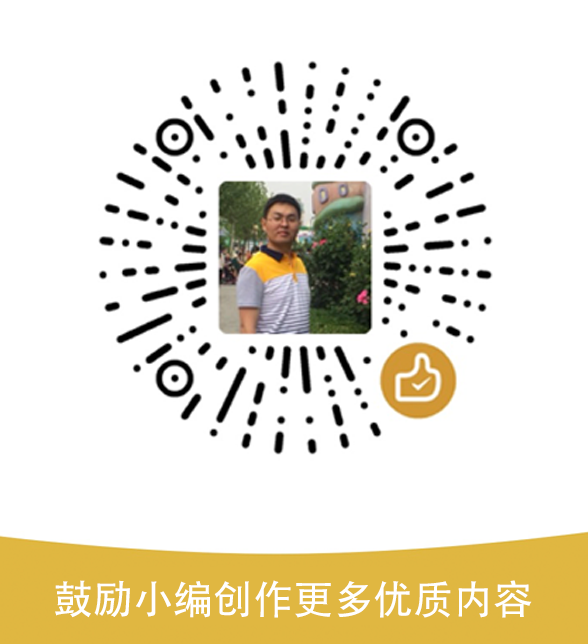
点赞(0)